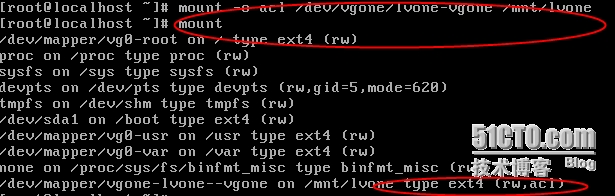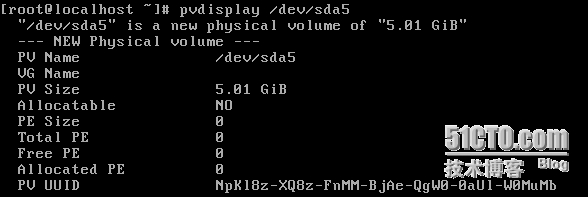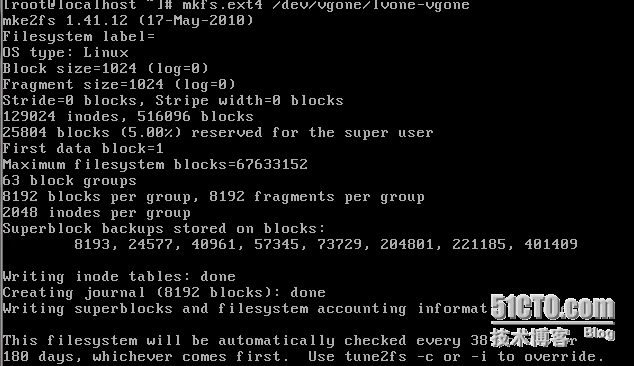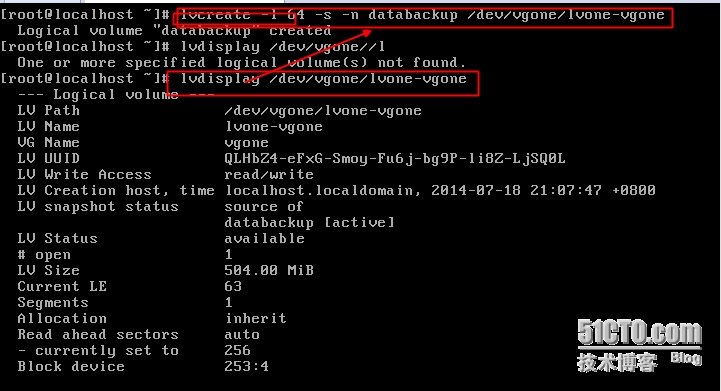一. 創建磁盤分區及掛載等操作
1. 使用fdisk device的格式進入fdisk的互動界面
用fdisk –l [device]…查看分區情況
2. 磁盤設備的配置文件目錄是/proc/partitions
3. 將分區成功後不會直接顯示,需要將分區列表映射到kernerl中:
使用:kpartx –af DEVICE (和下面意思差不多)
partx –a DEVICE -a表示強制通知內核重讀分區表
4. mount DEVICE /目錄 將磁盤設備掛載在某一目錄下
若要使開機後同樣有效,需要修改配置文件
vim /etc/fstab
**如果掛載前目錄中存在文件,在掛載後將無法查看但是卸載後可以查看
**若卸載前有文件,卸載之後也無法通過掛載文件查看,但是目錄原本存在的文件現在就可以查看了
***固定掛載點 :/mnt /media
5. mount [option]...[-t fstab] [-o option] 設備 掛載點
** 關於mount的詳細用法請使用#man mount
eg:以指定掛載後支持acl
1)mount -o acl DEVICE MOUNT_POINT
2) tune2fs -o acl EVICE
mount DEVICE MOUNT_POINT
6. 顯示掛載後的信息
df -i 顯示inode的使用信息,不加-I 查看默認的磁盤使用情況
fuser –v 掛載點 查看真在訪問該掛載點的設備
-km 掛載點 中止在此掛載點的設備
free 顯示內存狀態(添加-b –k –m 表示顯示單位 [-s #]表示持續觀察的時間間隔)
二. 關於文件系統的格式
1. 磁盤在掛載之前需要對文件進行格式化
1)mkfs –t fsTYPE DEVICE
mkfs.ext4=mkfs –t ext4
2. 修改分區屬性:tune2fs
3. 查看超級快信息:
#tune2fs -l DEVICE
#dumpe2fs -h device
4. mke2fs:爲新建分區格式化,並指定詳細的參數
#mke2fs [option]... /DEVICE
5. 交換分區:swap
緩解物理內存資源不夠用的情況
創建交換分區:mkswap
啓用交換分區swapon /dev/sda1
-a:表示啓用所有交換分區
-p #:指定吃交換設備的優先級
禁用交換分區 swapoff [-a] DEVICE: -a表示直接禁用所用
6. blkid:查看指定塊設備的信息
e2label:查看或設定卷標
e2label [DEVICE] [LABEL]
演示:
blkid:查看指定塊設備的信息
修改設備的信息
7. 自動掛載的設備的配置文件 /etc/fstab
1.掛載的設備
3.文件系統類型
4.掛載選項:可以有多個,彼此間是用都好分割
5.轉儲頻率:0 從不轉儲 1 每天 2沒隔一天
6.自檢次序
0不自檢,額外創建的文件系統都無需自動自檢
1不首先自檢
2次級自檢
**使用命令掛載的設備重啓後無效,要想有效需要修改/etc/fstab文件
三. 邏輯卷的創建
1.創建物理卷
首先需要對硬盤進行分區
fdisk DEVICE
**其中需要物理的格式爲8e
pvcreat DEVICE…
創建之後的操作:查看物理卷信息pvscan ;
查看物理卷詳細參數:pvdisplay DEVICE
2. 創建邏輯卷組
使用vgcreate [-s SIZE] 卷組名 DEVICE…(-s 表示指定擴展塊PE的大小 默認爲4M,指定必須是2^n的)
查看卷組信息 vgscan
查看卷組詳細信息: vgdisplay /dev/卷組名
縮小卷組:vgreduce 卷組名 DEVICE
擴大卷組:vgextend 卷組名 DEVICE
刪除卷組:vgremove 卷組名
***這裏就不一一做演示了***
3. 邏輯卷的創建
邏輯卷的路徑:1)./dev/vg_name/lv_name
2.)/dev/mapper/vg_name-lv_name
創建邏輯卷:lvcreate [–L|-l] SIZE –n 卷名 卷組名 (-L 設置邏輯卷的大小 –l 表示PE的個數)
查看邏輯卷:lvcreate
詳細查看邏輯卷:lvdisplay /dev/卷組名/卷名
格式化邏輯卷:mkfs.ext4 /dev/卷組名/卷名
mkfs -t FILESTYPE -f /dev/卷組名/卷名
擴大邏輯卷:lvextend –L +SIZE /dev/卷組名/卷名
resize2fs /dev/卷組名/卷名 是其立即生效
縮小邏輯卷:lvreduce –L -SIZE /dev/卷組名/卷名
***需要對文件一同進行強制檢查
首先需要使用umount卸載,再對設備進行強制檢查,最後縮小分區
4. 創建快照:快照是對邏輯卷創建的,不需要指定卷組
Lvcreate -l # -s -n NAME /dev/卷組名/卷名
注:-l # 表示PE的個數
-n NAME 表示指定快照的名字
/dev/卷組名/卷名 表示需要創建快照的邏輯卷